Вы можете закрепить Windows для дополнительного повышения производительности в Windows 11: вот как
Закрепление окон — один из самых полезных способов держать то, над чем вы работаете, в центре внимания, чтобы вы никогда не теряли фокус. К счастью, в Windows 11 вы можете легко закрепить окна двумя разными способами.
Закрепить Windows с помощью сочетания клавиш

Хотя это и не самый эффективный способ, но самый простой способ закрепить окно в Windows 11 — это выбрать приложение, которое вы хотите закрепить, а затем нажать Ctrl + F11 на клавиатуре.
Это активирует встроенную функцию «всегда сверху» для этого приложения. Вы можете в любой момент открепить окно, нажав Ctrl + F12. Это удобно, но, к сожалению, не всегда работает должным образом.
Программы для Windows, мобильные приложения, игры - ВСЁ БЕСПЛАТНО, в нашем закрытом телеграмм канале - Подписывайтесь:)
Некоторые приложения вообще не закрепляются. Другие, такие как «Проводник», имеют тенденцию работать нестабильно, части окна отображаются за пределами экрана. Это делает практически невозможным использование приложения, требуя открепить его и повторно закрепить.
Я также заметил, что использование этого метода иногда приводит к переводу окна в полноэкранный режим. Хотя это может быть удобно, это не всегда помогает вашему рабочему процессу. К счастью, есть другой метод.
Используйте PowerToys Always On Top для более точного закрепления
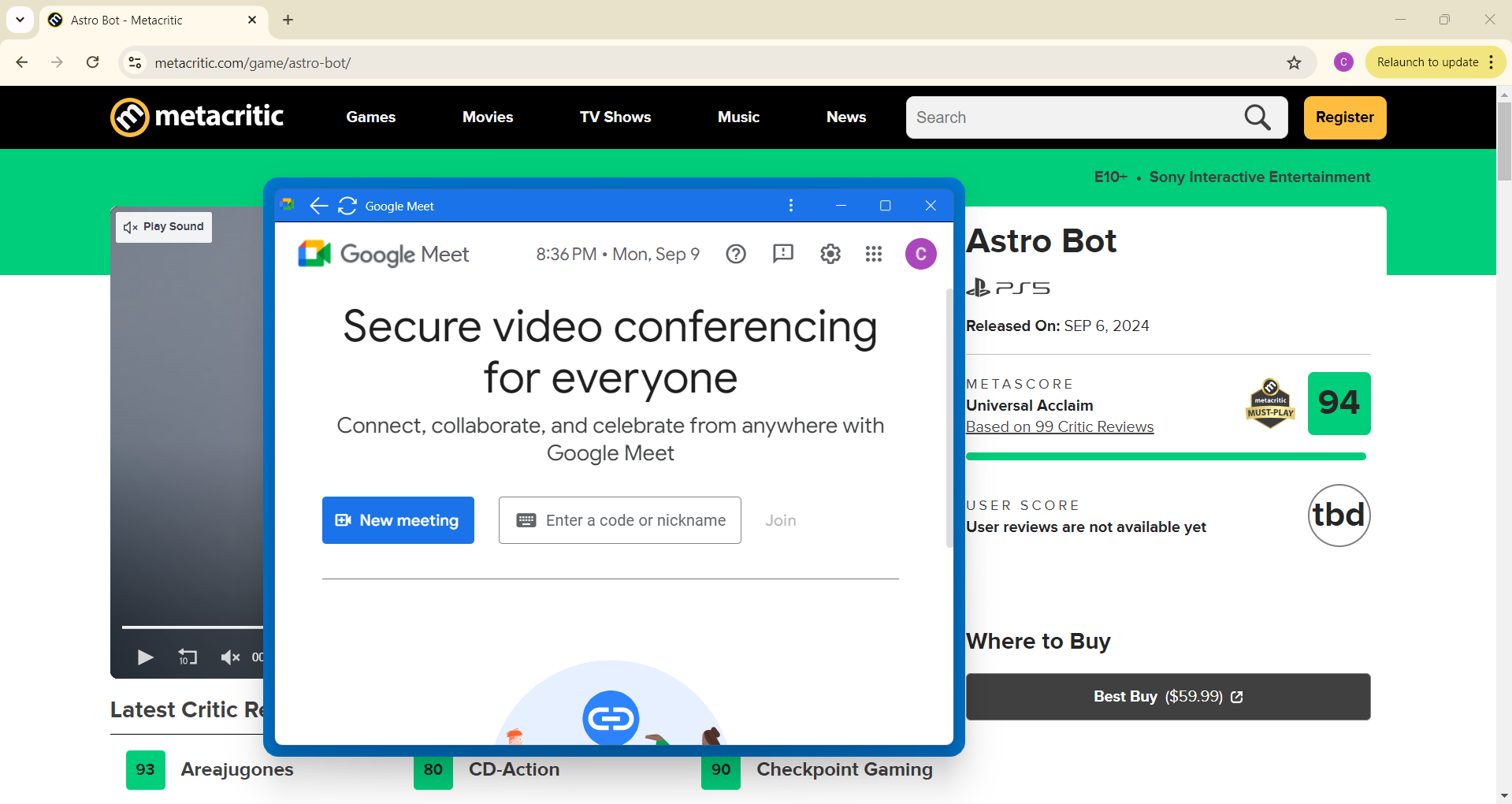
Лучший способ воспользоваться преимуществами закрепления окон в Windows 11 — это скачивание PowerToys. Этот набор удобных инструментов Windows бесплатно предоставляется Microsoft и является одним из лучших способов повысить продуктивность работы в Windows.
Инструмент, которым вы хотите воспользоваться, называется Always On Top. Если эта функция включена, все, что вам нужно сделать, это нажать Ctrl + Win + T, чтобы закрепить любое окно на передней панели рабочего стола. Это активирует светящийся контур вокруг окна, показывая, что оно закреплено.
Закрепив окно, вы можете быстро перемещать другие окна, не беспокоясь о потере того, на котором вам нужно сосредоточиться. Это позволяет исключительно легко сосредоточиться на работе, а также дает вам свободу перемещаться по другим приложениям.
Существует множество причин, по которым вы можете воспользоваться преимуществами закрепления окон Windows 11. Студентам будет удобно писать научные работы или работать над домашними заданиями. Вы можете прикрепить важные документы, содержащие данные, к которым вам нужно часто обращаться, чтобы никогда их не потерять.
Другие могут найти это полезным для закрепления таких приложений, как калькулятор, список дел или даже заметок, которые вы не хотите потерять. PowerToys также поставляется с другими полезными инструментами, такими как Peek, который позволяет быстро просматривать файлы в проводнике. Вы можете объединить несколько этих инструментов вместе, чтобы значительно улучшить свой рабочий процесс.
